高速化アドオンをインストールしてネット接続の設定を最適化してみよう。
Firefoxの高速化には、アドオン「Fasterfox Lite」の導入が効果的だ。Firefoxのディープな設定を手軽に行えるぞ。
主にネットワーク設定やレンダリング設定をカスタマイズすることが可能。サーバへの同時接続数やウェブページの描画間隔、ブラウザキャッシュの容量を調整できる。
特に効果的なのがパイプラインの設定だ。一度に複数のリクエストをサーバに送るパイプライン化を有効にすることで、通信のタイムラグがなくなり、画像などの描画が劇的に速くなる。
設定がよく分からない場合はプリセットの中から好みの設定を選択してもよい。Firefoxの速度をアップさせて、快適なウェブ巡回を楽しもう。
主にネットワーク設定やレンダリング設定をカスタマイズすることが可能。サーバへの同時接続数やウェブページの描画間隔、ブラウザキャッシュの容量を調整できる。
特に効果的なのがパイプラインの設定だ。一度に複数のリクエストをサーバに送るパイプライン化を有効にすることで、通信のタイムラグがなくなり、画像などの描画が劇的に速くなる。
設定がよく分からない場合はプリセットの中から好みの設定を選択してもよい。Firefoxの速度をアップさせて、快適なウェブ巡回を楽しもう。
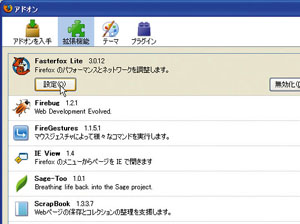 Fasterfox Liteは実験的なアドオンなので、インストールページを開くには、アカウント登録を行いログインする必要がある。インストールが終わったら「ツール」→「アドオン」からFasterfox Liteの「設定」をクリック
Fasterfox Liteは実験的なアドオンなので、インストールページを開くには、アカウント登録を行いログインする必要がある。インストールが終わったら「ツール」→「アドオン」からFasterfox Liteの「設定」をクリック
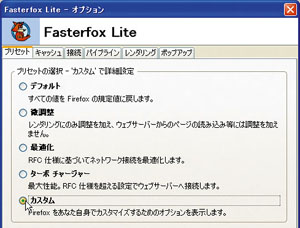 設定画面を開くとプリセットがいくつか用意されている。「カスタム」を選ぶとタブが表示され、詳細な設定を行える
設定画面を開くとプリセットがいくつか用意されている。「カスタム」を選ぶとタブが表示され、詳細な設定を行える
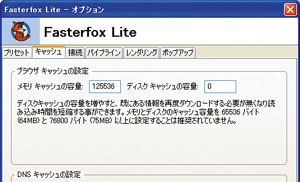 「キャッシュ」タブの「ブラウザキャッシュの設定」でキャッシュの容量を設定できる。大容量のメモリを搭載している場合は、メモリ上のキャッシュを増やし、ディスクキャッシュを「0」にしよう
「キャッシュ」タブの「ブラウザキャッシュの設定」でキャッシュの容量を設定できる。大容量のメモリを搭載している場合は、メモリ上のキャッシュを増やし、ディスクキャッシュを「0」にしよう
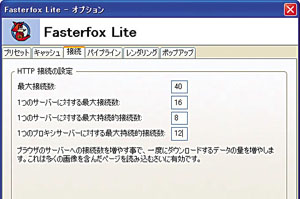 「接続」タブではHTTP接続の設定が行える。1つのサーバに対する接続数を増やすとページの読み込みが早くなるぞ。上から「40」「16」「8」「12」ぐらいの数値がよいだろう
「接続」タブではHTTP接続の設定が行える。1つのサーバに対する接続数を増やすとページの読み込みが早くなるぞ。上から「40」「16」「8」「12」ぐらいの数値がよいだろう
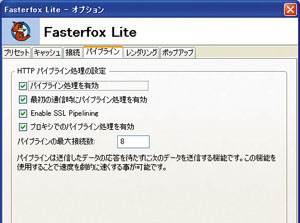 「パイプライン」のタブでは、チェックボックスを全て有効にする。パイプラインの接続数は6~8に指定。「OK」をクリックしてFirefoxを再起動しよう
「パイプライン」のタブでは、チェックボックスを全て有効にする。パイプラインの接続数は6~8に指定。「OK」をクリックしてFirefoxを再起動しよう
 全世界1,000万以上ダウンロード超え!水分補給サポートアプリ最新作『Plant Nanny 2 - 植物ナニー2』が11/1より日本先行配信開始中
全世界1,000万以上ダウンロード超え!水分補給サポートアプリ最新作『Plant Nanny 2 - 植物ナニー2』が11/1より日本先行配信開始中 たこ焼きの洞窟にかき氷の山!散歩を習慣化する惑星探索ゲーム『Walkr』がアップデート配信&6/28までアイテムセール開始!
たこ焼きの洞窟にかき氷の山!散歩を習慣化する惑星探索ゲーム『Walkr』がアップデート配信&6/28までアイテムセール開始! 【まとめ】仮想通貨ビットコインで国内・海外問わず自由に決済や買い物ができる販売サイトを立ち上げる
【まとめ】仮想通貨ビットコインで国内・海外問わず自由に決済や買い物ができる販売サイトを立ち上げる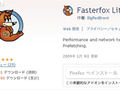 Fasterfox LiteをインストールしたらFirefoxの動作が不安定になった。
Fasterfox LiteをインストールしたらFirefoxの動作が不安定になった。 Q&A特集:ブラウザの最先端を行くFirefoxを賢く使う!
Q&A特集:ブラウザの最先端を行くFirefoxを賢く使う!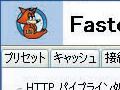 Firefox高速化の切り札「FasterFox」でブラウザ魔改造
Firefox高速化の切り札「FasterFox」でブラウザ魔改造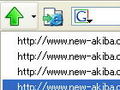 Firefoxで上階層への移動は「Go Up」より「Parent Folder」
Firefoxで上階層への移動は「Go Up」より「Parent Folder」 7ボタンでカスタマイズ可能!ゲームでもオフィスでも使える!
7ボタンでカスタマイズ可能!ゲームでもオフィスでも使える!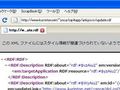 欲しいFirefoxアドオンが公開停止なんだけど、どうにか手に入らない?「Ank Pixiv Tool」なんだけど……
欲しいFirefoxアドオンが公開停止なんだけど、どうにか手に入らない?「Ank Pixiv Tool」なんだけど……
